一. 自定义组件
1. 组件及生命周期
在
Taro中,除了应用和页面组件有生命周期之外,Taro的组件也是生命周期,如下图所示:class 组件 Hooks 组件 constructoruseStategetDerivedStateFromPropsuseState里面update函数shouldComponentUpdateuseMemorender函数本身 componentDidMountuseEffectcomponentDidUpdateuseEffectcomponentWillUnmountuseEffect里面返回的函数componentDidCatch无 getDerivedStateFromError无 下面我们来编写一个自定义
Button组件(详细查看代码文件)- 创建组件
- 定义属性
- 样式编写
- 定义插槽
- 定义生命周期
- 推荐安装
classnames和prop-types这两个库来进行增强
组件可编写页面生命周期吗?
class组件默认不行,需要单独处理- 但是函数组件是支持的
页面可以编写组件生命周期吗?可以
二. 跨端兼容实现
1. 跨端兼容方案
Taro的设计初衷就是为了统一跨平台的开发方式,并且已经尽力通过运行时框架、组件、API去抹平多端差异,但是由于不同的平台之间还是存在一些无法消除的差异,所以为了更好的实现跨平台开发,Taro中提供了如下的解决方案:- 方案一:内置环境变量
Taro在编译时提供了一些内置的环境变量来帮助用户做一些特殊处理- 通过这个变量来区分不同环境,从而使用不同的逻辑。在编译阶段,会移除不属于当前端的代码,只保留当前端的代码
- 内置环境变量虽然可以解决大部分跨端的问题,但是会让代码中存在很多逻辑判断的代码,影了响代码的可维护性,而且也让代码变得丑陋
- 为了解决这种问题,
Taro提供了另外一种跨端开发的方式作为补充
- 方案二:统一接口的多端文件
- 开发者可以通过将文件修改成 原文件名 + 端类型 的命名形式(端类型对应着
process.env.TARO_ENV的取值),不同端的文件代码对外保持统一接口,而引用的时候仍然是import原文件名的文件 Taro在编译时,会跟根据当前编译平台类型,精准加载对应端类型的文件,从而达到不同的端加载其对应端的文件
- 开发者可以通过将文件修改成 原文件名 + 端类型 的命名形式(端类型对应着
2. 内置环境变量
内置环境变量(
process.env.TARO_ENV),该环境变量可直接使用process.env.TARO_ENV,用于判断当前的编译平台类型,有效值为:weapp / swan / alipay / tt / qq / jd / h5 / rn通过这个变量来区分不同环境,从而使用不同的逻辑
在编译阶段,会移除不属于当前平台的代码,只保留当前平台的代码,例如:
jsx/** 源码(React JSX) */ <View> {process.env.TARO_ENV === 'weapp' && <ScrollViewWeapp />} {process.env.TARO_ENV === 'h5' && <ScrollViewH5 />} </View> /** 编译后(微信小程序)*/ <View> {true && <ScrollViewWeapp />} </View> /** 编译后(H5)*/ <View> {true && <ScrollViewH5 />} </View>
注意:
- 不要解构
process.env来获取环境变量,请直接以完整书写的方式(process.env.TARO_ENV)来进行使用
3. 统一接口的多端文件
统一接口的多端文件这一跨平台兼容写法有如下三个使用要点:
不同端的对应文件一定要统一接口和调用方式
引用文件的时候,只需写默认文件名,不用带文件后缀
jsximport Test from '../../components/test' <Test argA={1} argA={2} />最好有一个平台无关的默认文件,这样在使用
TS的时候也不会出现报错
常见有以下使用场景:
多端组件(属性,方法,事件等需统一)
针对不同的端写不同的组件代码
js├── test.js Test 组件默认的形式,编译到微信小程序、百度小程序和 H5 之外的端使用的版本 ├── test.weapp.js Test 组件的微信小程序版本 ├── test.swan.js Test 组件的百度小程序版本 └── test.h5.js Test 组件的 H5 版本
多端脚本逻辑(属性、方法等需统一)
- 针对不同的端写不同的脚本逻辑代码
三. Redux状态管理
1. 认识 Redux Toolkit(RTK)
Redux Toolkit是官方推荐的编写Redux逻辑的方法- 以前我们在使用
redux的时候,通常会将redux代码拆分在多个文件中,比如:constants、action、reducer等 - 这种代码组织方式过于繁琐和麻烦,导致代码量过多,也不利于后期管理
Redux Toolkit就是为了解决这种编码方式而诞生- 并且以前的
createStore方式已标为过时,而Redux Toolkit已成为官方推荐
- 以前我们在使用
安装
Redux Toolkit:bashnpm i @reduxjs/toolkit react-reduxRedux Toolkit的核心API主要是如下几个:configureStore:包装createStore以提供简化的配置选项和良好的默认值- 可自动组合
slice reducer - 可添加其它
Redux中间件,redux-thunk默认包含 - 默认启用
Redux DevTools Extension
- 可自动组合
createSlice:接受切片名称、初始状态值和reducer函数的对象,并自动生成切片reducer,并带有相应的actionscreateAsyncThunk:接受一个动作类型字符串和一个返回承诺的函数,并生成一个pending / fulfilled / rejected基于该承诺分派动作类型的thunk。简单理解就是专门用来创建异步Action
2. 创建 counter 模块的 reducer
我们先创建
counter模块的reducer: 通过createSlice创建一个slicecreateSlice主要包含如下几个参数:name:用来标记slice的名词,redux-devtool中会显示对应的名词initialState:第一次初始化时的值reducers:相当于之前的reducer函数- 对象类型,并且可以添加很多的函数
- 函数类似于
redux原来reducer中的一个case语句 - 函数的参数:
- 参数一:
state - 参数二:
action
- 参数一:
createSlice返回值是一个对象- 对象包含所有的
actions和reducer
- 对象包含所有的
jsimport { createSlice } from "@reduxjs/toolkit" const homeSlice = createSlice({ name: "home", // 唯一id,这个名字会作为action type的前缀 initialState: { count: 800, }, reducers: { increment(state, action) {}, decrement(state, action) {}, }, }) export const { increment, decrement } = homeSlice.actions export default homeSlice.reducer
3. store 的创建
configureStore用于创建store对象,常见参数如下:reducer,将slice中的reducer可以组成一个对象传入此处middleware:可以使用参数,传入其他的中间件(自行了解)devTools:是否配置devTools工具,默认为true
js// 创建store对象, 合并子reducer (reducer的切片) import { configureStore } from "@reduxjs/toolkit" import homeReducer from "./modules/home" const store = configureStore({ reducer: { home: homeReducer, }, }) export default store
4. store 接入应用
在
app.js中将store接入应用:Provider,内容提供者,给所有的子或孙子组件提供store对象store: 使用configureStore创建的store对象
jsximport { Component } from "react" import { Provider } from "react-redux" import "./app.scss" import store from "./store" class App extends Component { componentDidMount() {} componentDidShow() {} componentDidHide() {} render() { // this.props.children 是将要会渲染的页面 return <Provider store={store}>{this.props.children}</Provider> } } export default App
5. 开始使用 store
在函数式组件中可以使用
react-redux提供的Hooks API连接、操作storeuseSelector允许你使用selector函数从store中获取数据(root state)useDispatch返回redux store的dispatch引用。你可以使用它来dispatch actionsuseStore返回一个store引用,和Provider组件引用完全一致
jsximport { Component } from 'react' import { useSelector } from 'react-redux' export const CounterComponent = () => { const counter = useSelector(state => state.count) return <View>{counter}</View> }jsximport { Component } from 'react' import { useDispatch } from 'react-redux' export const CounterComponent = ({ value }) => { const dispatch = useDispatch() return ( <View> <Text>{value}</Text> <Button onClick={() => dispatch({ type: 'increment-counter' })}> Increment counter </Button> </View> ) }jsximport { Component } from 'react' import { useStore } from 'react-redux' export const CounterComponent = () => { const store = useStore() return <div>{store.getState()}</div> }
6. Redux Toolkit 异步 Action 操作
在之前的开发中,我们通过
redux-thunk中间件让dispatch中可以进行异步操作Redux Toolkit默认已经给我们继承了Thunk相关的功能:createAsyncThunkjsxexport const fetchHomeMultiData = createAsyncThunk( 'home.multidata', // 作为action type的前缀 async (payload, extraInfo) => { console.log('payload: ', payload) console.log('extraInfo: ', extraInfo) const res = await getHomeMultidata() return res.data } )当
createAsyncThunk创建出来的action被dispatch时,会存在三种状态:pending:action被发出,但是还没有最终的结果fulfilled:获取到最终的结果(有返回值的结果)rejected:执行过程中有错误或者抛出了异常
我们可以在
createSlice的entraReducer中监听这些结果:jsxextraReducers: (builder) => { // 监听异步请求成功结果 builder.addCase(fetchHomeMultiData.fulfilled, (state, action) => { const { payload } = action console.log('payload: ', payload) // 上面返回的结果 => res.data state.homeData = payload }) }
四. 卷皮项目实战
1. 卷皮项目
- 小程序
appid:wxbc30134b589795b09(填自己的) - 项目安装的依赖:
@reduxjs/toolkitreact-reduxclassnamesproptypes
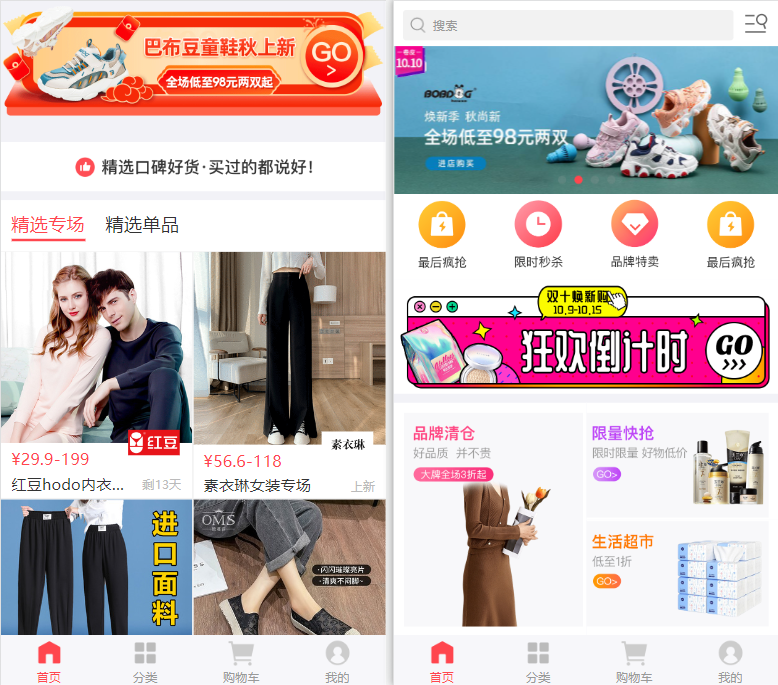
2. 项目打包和部署
多端同步调试
可以在
dist目录下创建一个与编译的目标平台名同名的目录,并将结果放在这个目录下例如:编译到微信小程序,最终结果是在
dist/weapp目录下;H5打包结果放在dist/h5目录下好处是,各个平台使用独立的目录互不影响,从而达到多端同步调试的目的,在
config/index.js配置如下:js// config/index.js // 配置输出目录 outputRoot: `dist/${process.env.TARO_ENV}`
对于微信小程序,还需要将
project.config.json文件的miniprogramRoot的值改为dist/weapp/,这样就可以正常在开发者工具中看到小程序了浏览器端
- 打包:
npm run build:h5
- 打包:
微信小程序
- 打包:
npm run build:weapp - 微信开发者工具打开
weapp目录进行预览或发包
- 打包:
